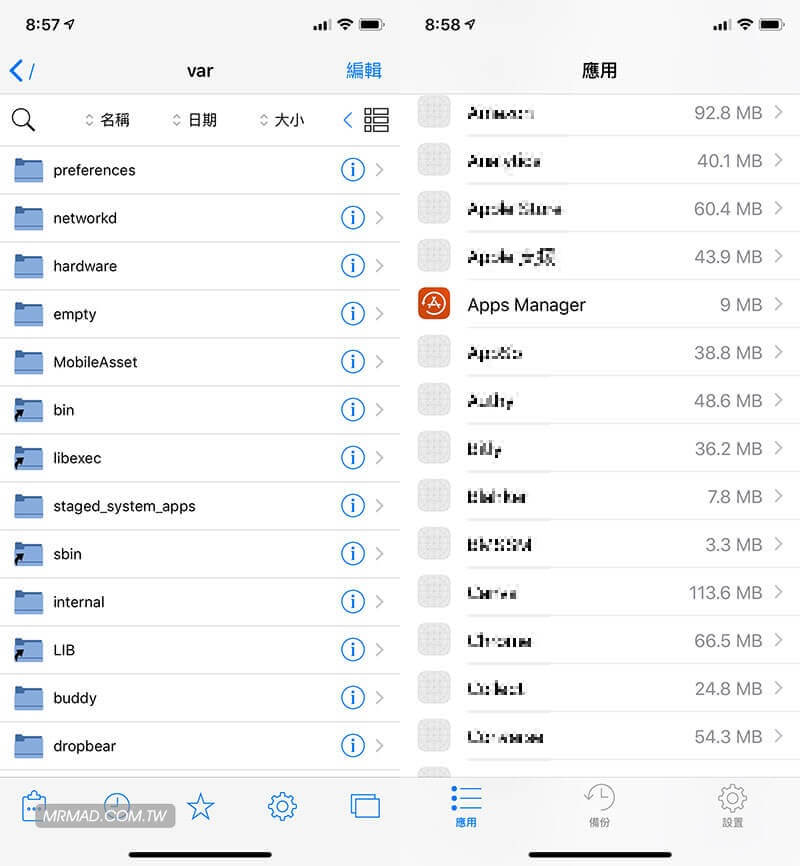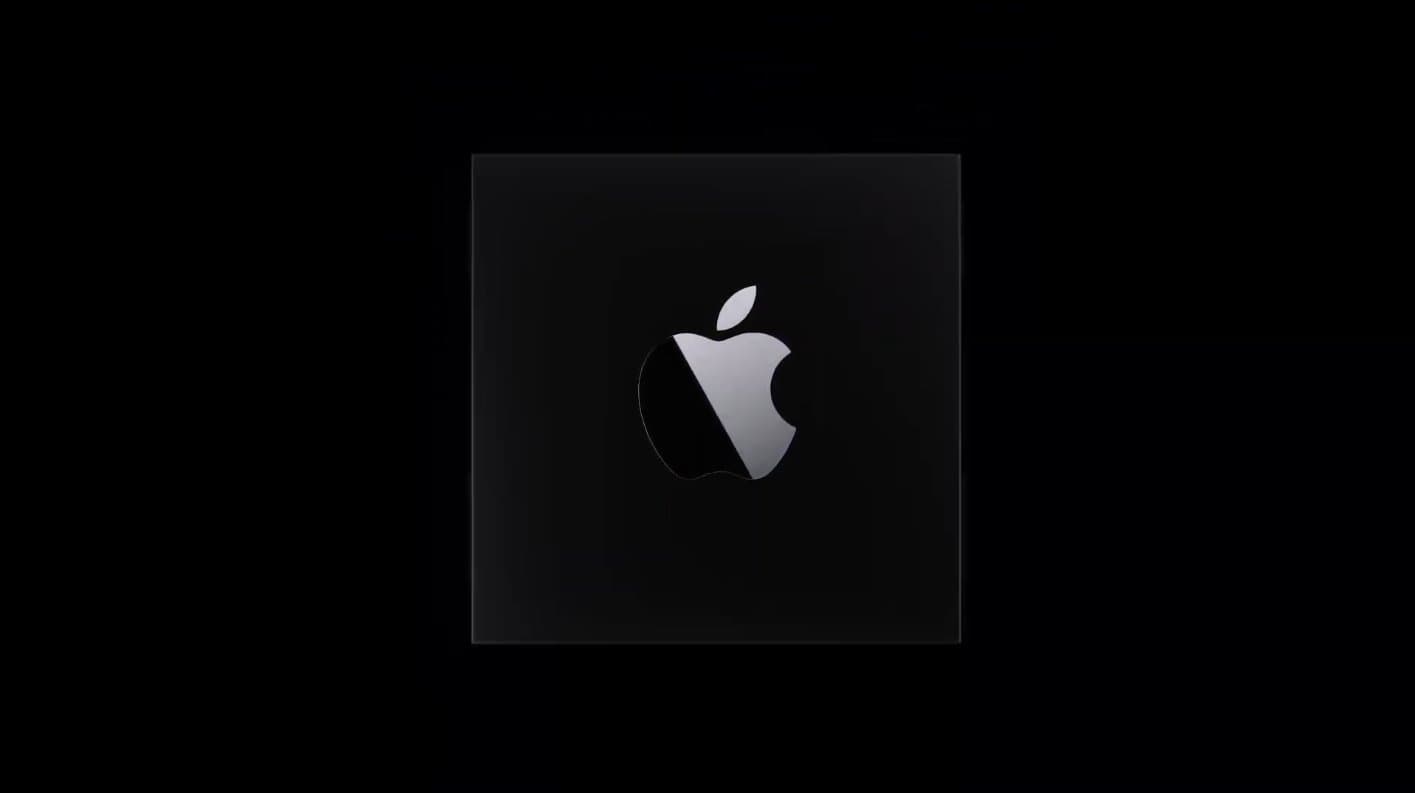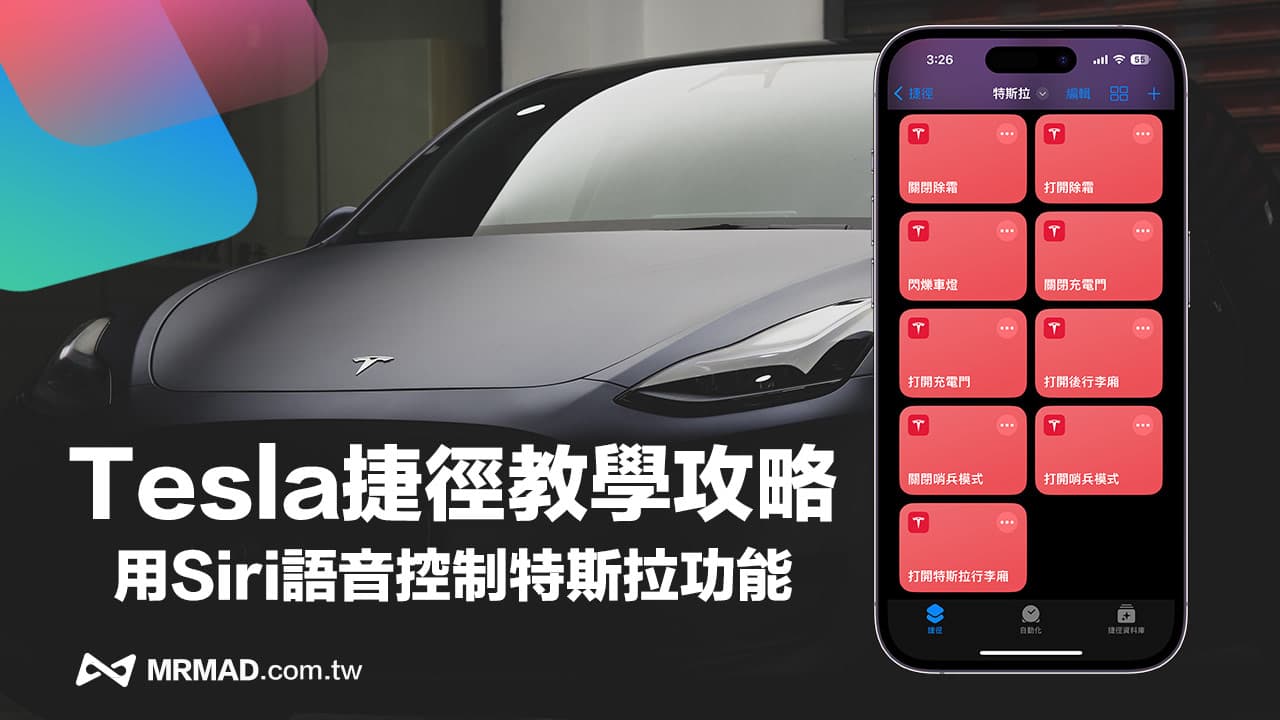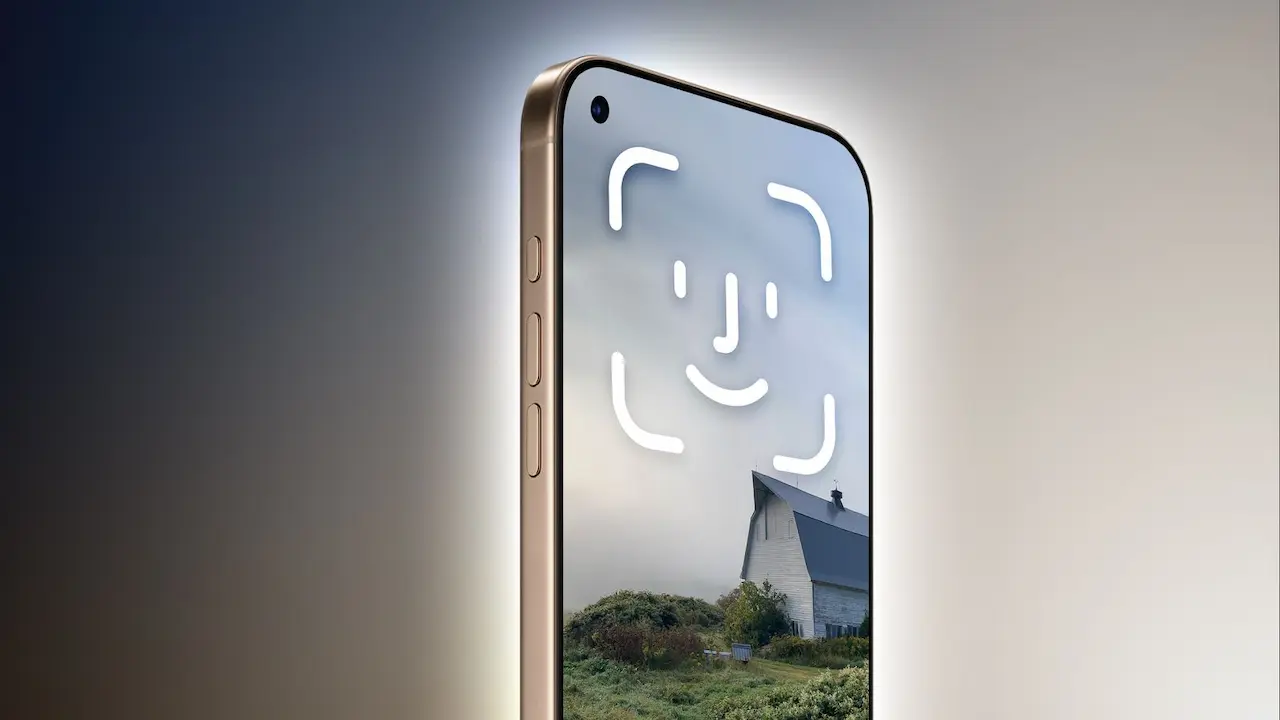Rootless JB环境下修复Filza与AppDataManager闪退问题的全面指南
经过与原始Filza开发者tigisoftware合作,rootlessJB越狱工具可以支持Filza和AppDataManager开关。然而,许多越狱用户会发现,重新激活越狱后,Filza和AppDataManager会直接闪退无法正常启动。那该如何解决这个问题呢?这里为大家分享一个完美的解决方案。
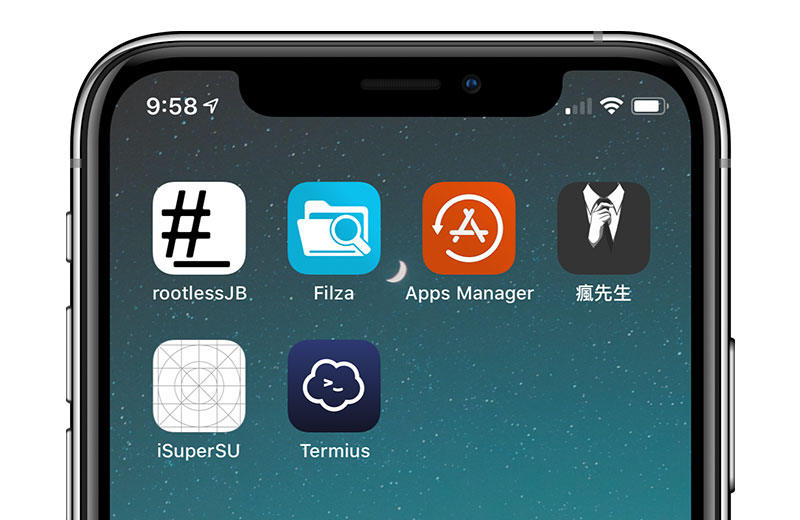
前提准备
本教程需要提前安装《Siri捷径》应用。如果你还不清楚什么是《Siri捷径》,可以先通过“捷径教学”了解一些基础步骤。
修复闪退的步骤
第一步
重启设备,然后打开rootlessJB3越狱工具,启用“安装iSuperSU”选项,点击“越狱”按钮进行操作。越狱完成后,桌面会出现一个新应用“iSuperSU”,请先不要启动它。
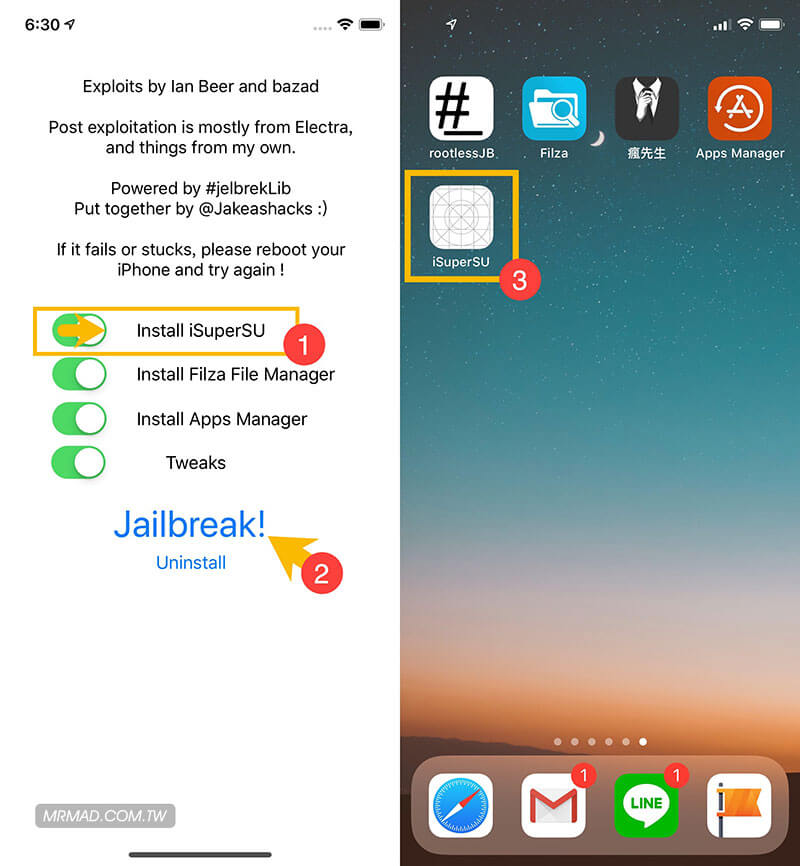
第二步
在下载Install Filza+AppDataManager捷径脚本前,请确保使用Safari浏览器打开网页,避免使用Chrome或Facebook等内置浏览器。关于捷径脚本的详细安装教程可以点击这里了解。
安装完毕后,保持捷径在后台运行状态,勿关闭。然后返回到iOS主界面。
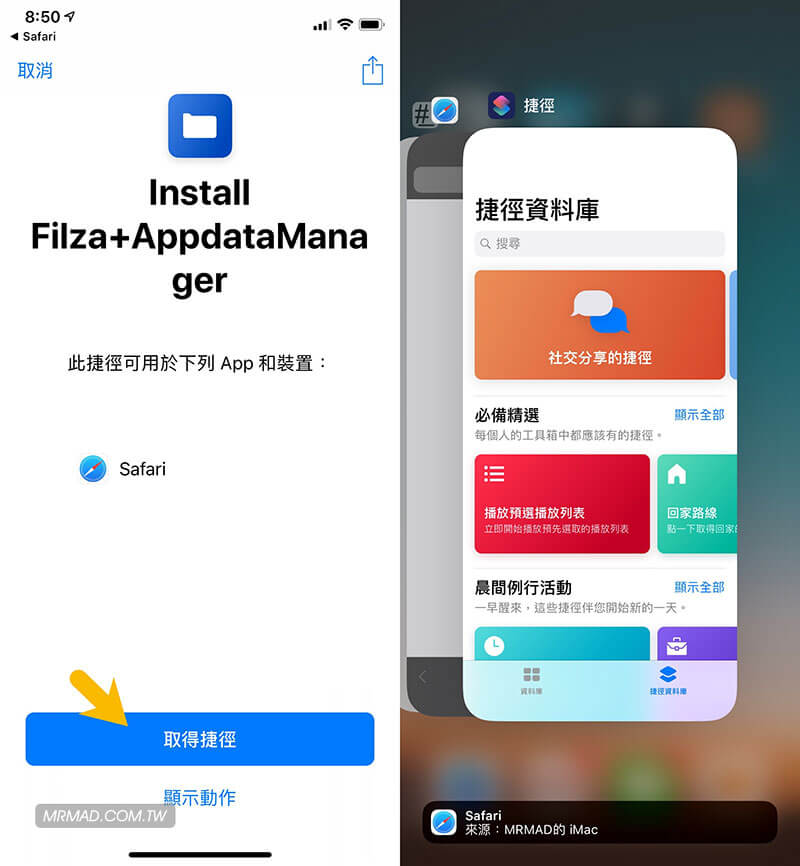
第三步
此时可以启动“iSuperSU”应用,选择“捷径”菜单中的“All in one”项目。如果没有看到这个项目,可以先将iSuperSU从后台退出,再重新开启它。
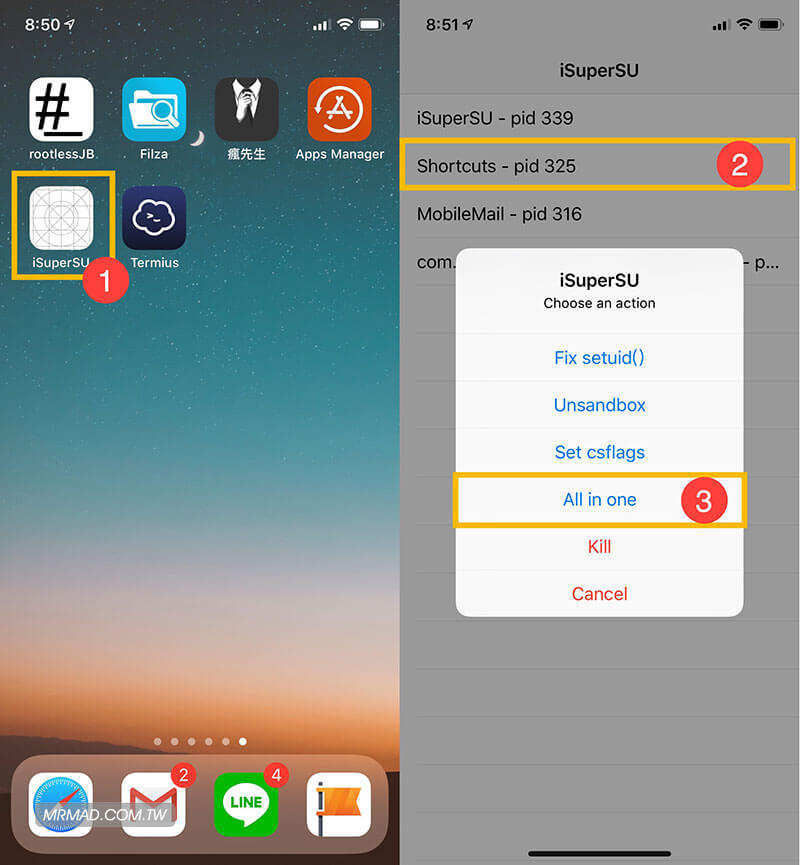
第四步
进入“捷径”应用,点击“Install Filza+AppDataManager”开始运行脚本。弹出选择后,点击“安装”,脚本会执行安装程序。待全部完成后,会出现“完成”的消息,点击确认即可。
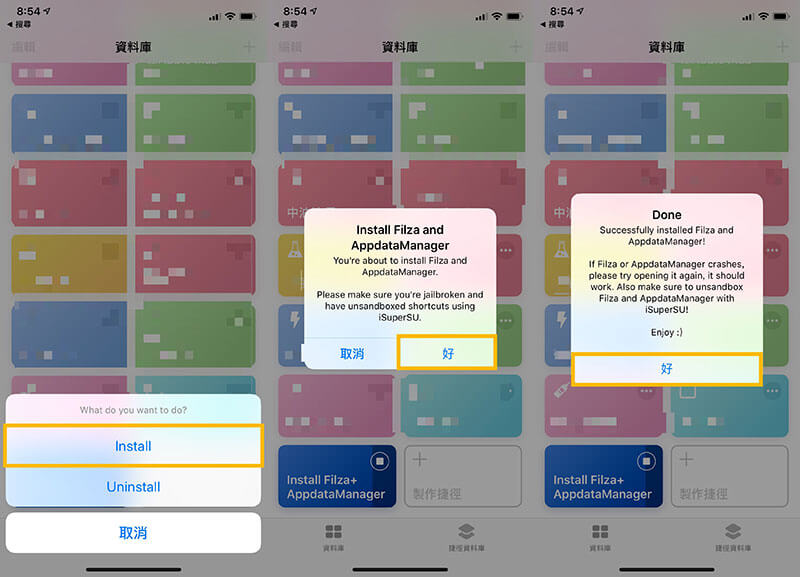
第五步
打开Filza和AppDataManager两个应用,返回iOS桌面,然后关闭iSuperSU,从后台再次启动它。
第六步
在“ADManager”项目中,选择“Unsandbox”;随后在“Filza”项目中,也选择“Unsandbox”。
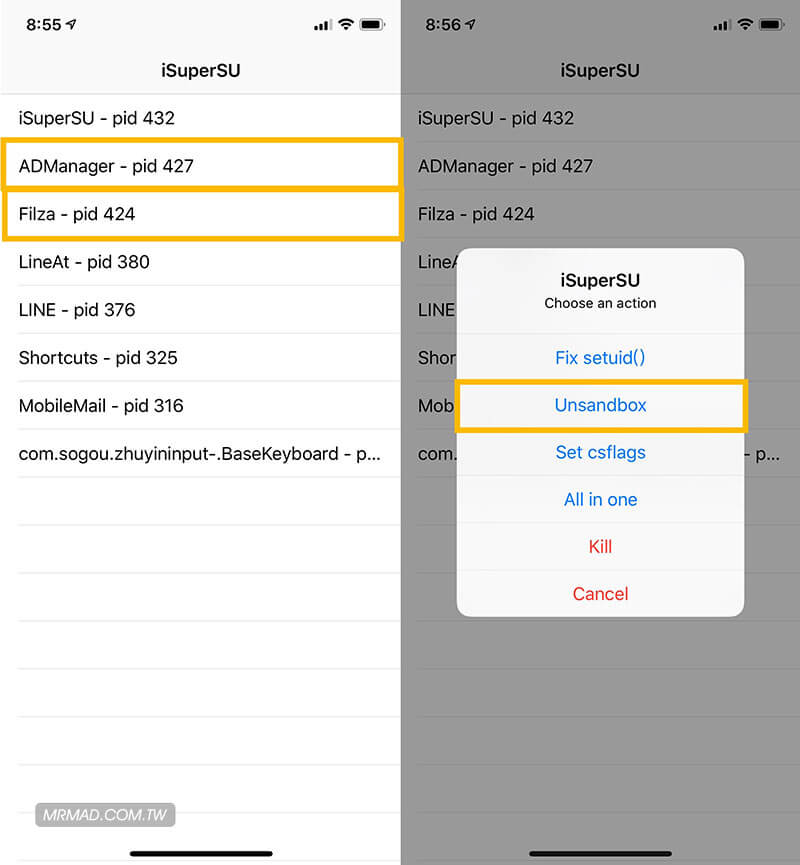
第七步
回到“ADManager”项目,选择“All in one”,然后在“Filza”项目中也选择“All in one”。
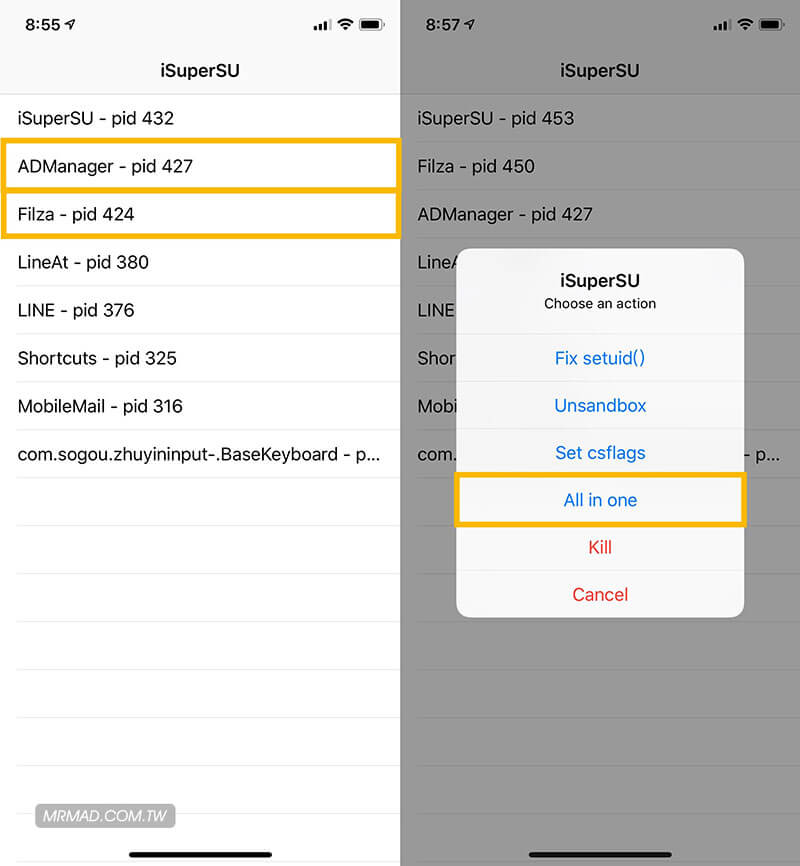
第八步
此时启动Filza和AppDataManager,闪退问题得到解决,不再出现异常。